文章详情页
快手小店如何上传商品?快手小店上传商品方法介绍
浏览:76日期:2022-11-19 17:56:02
快手小店如何上传商品?快手小店是可以上传商品的,但是很多的用户还不知道要怎么上传商品,那我们具体要怎么上传商品呢?在哪里上传商品呢?下面是小编整理的快手小店怎么上传商品教程,一起去看看吧!

快手小店上传商品方法介绍
1、点击左上方的三横图标;
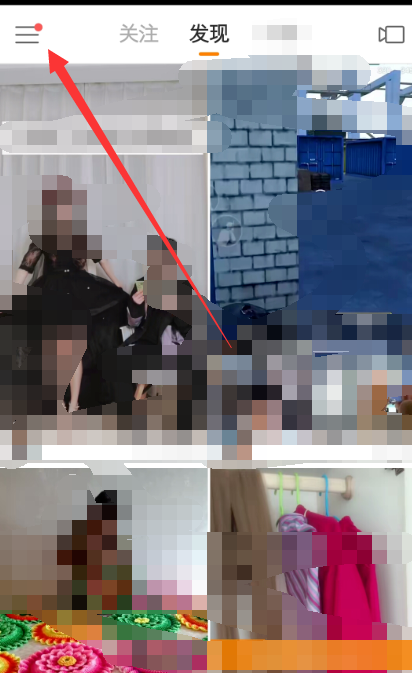
2、点击【设置】;

3、点击【我的小店】;

4、点击【商品管理】;
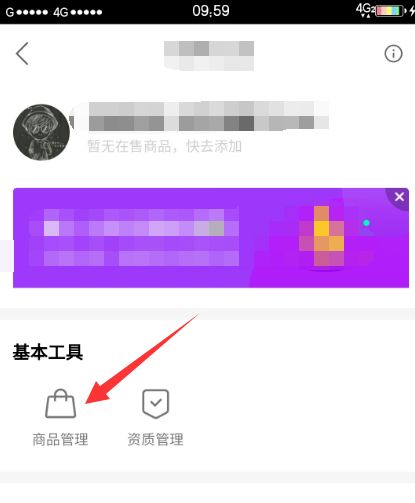
5、点击【添加商品】;

6、添加商品可以添加给出的三种来源,选择复制信息之后返回提示自动粘贴就可以了;
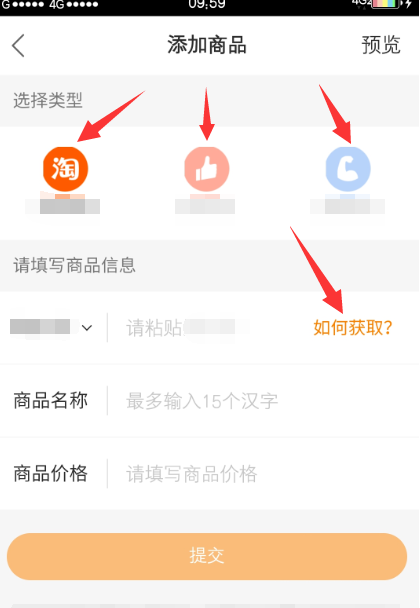
7、添加完成之后点提交;
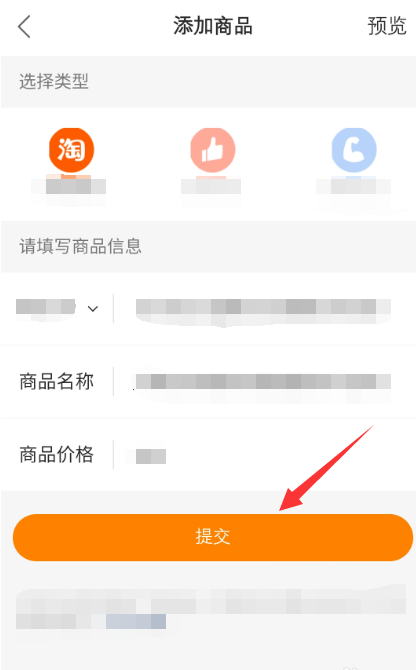
8、提交之后即完成商品的添加,然后点添加商品可继续添加就可以了。
快手相关攻略推荐:
快手2078特效在哪?快手变老特效设置教程【图】
快手我的小店入口在哪 入口位置介绍
快手被封主播名单大全

以上就是小编为大家整理的快手小店上传商品方法介绍,关注IE浏览器中文网站了解更多软件内容!
标签:
快手
相关文章:
排行榜

 网公网安备
网公网安备